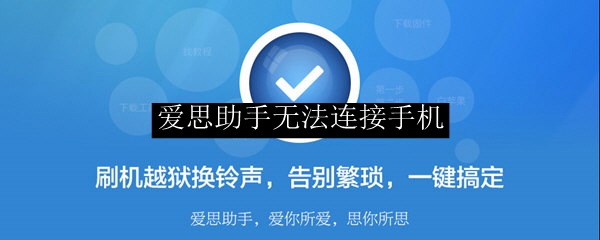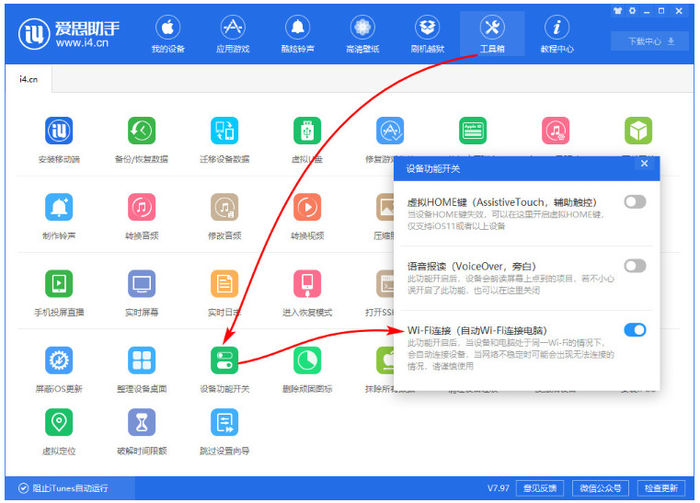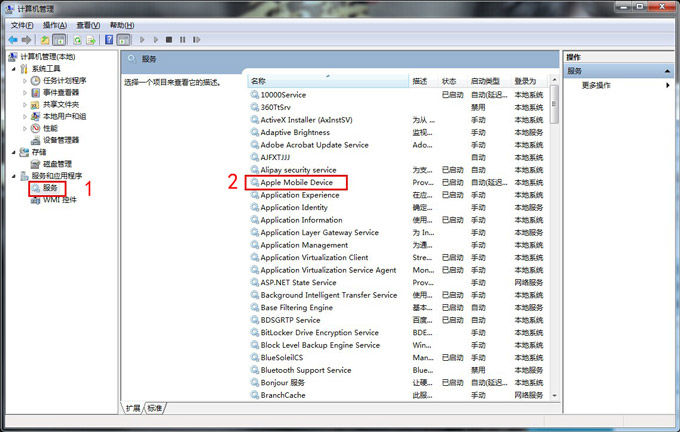当iPhone无法连接到爱思助手时,尝试以下步骤:
1. 检查并更换数据线确保其正常工作;
2. 确保电脑上安装了最新版本的iTunes和爱思助手;
3. 检查电脑的USB端口是否正常;
4. 更新或重新安装Apple Mobile Device USB Driver驱动;
5. 重启电脑和iPhone后再次尝试连接。
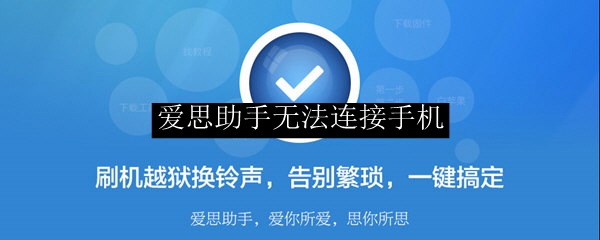
iPhone连接爱思助手常见问题及解决方法
排查数据线故障的步骤
- 视觉检查:仔细检查数据线是否有明显的损伤,如裂缝、断裂或剥落。这些物理损伤往往是导致连接问题的直接原因。
- 交换测试:使用另一根已知无问题的数据线进行连接测试。如果更换数据线后设备能正常连接,那么原数据线很可能已损坏。
- 功能检验:尝试使用相同的数据线连接其他设备,看是否可以正常进行数据传输和充电,以进一步确认数据线是否存在故障。
检测USB端口功能是否正常
- 交换端口测试:将iPhone连接至电脑的另一个USB端口。如果在其他端口正常工作,则可能是原USB端口损坏或配置问题。
- 端口清洁:使用干净的布或专用的电子设备清洁剂清理USB端口,以去除灰尘和杂质,这些往往会影响端口的电连接。
- 设备管理器检查:在电脑上打开设备管理器,检查“通用串行总线控制器”下的USB端口驱动是否有错误标志。如果有问题,尝试右键更新驱动程序,或者卸载后重新启动电脑,让系统自动重新安装驱动。
如何检查和更新电脑上的Apple驱动程序
通过设备管理器更新Apple Mobile Device USB Driver
- 访问设备管理器:在Windows电脑上,通过搜索栏输入“设备管理器”或通过控制面板访问来打开设备管理器。
- 定位驱动程序:在设备管理器列表中,找到并展开“通用串行总线控制器”或“便携式设备”部分,查找“Apple Mobile Device USB Driver”。
- 执行更新操作:右键点击“Apple Mobile Device USB Driver”,选择“更新驱动程序”,然后选择“自动搜索更新的驱动程序软件”让Windows自动查找并安装最新驱动。
手动安装Apple驱动的方法
- 下载驱动程序:从Apple官方网站或通过iTunes安装包获取最新的驱动程序文件。确保下载与你的操作系统版本兼容的驱动程序。
- 打开设备管理器:如前所述,打开设备管理器,并找到“Apple Mobile Device USB Driver”。
- 手动更新驱动:右键点击该驱动,选择“更新驱动程序”,这次选择“浏览我的电脑以查找驱动程序软件”。指向你下载的驱动程序文件位置,然后按指示完成安装。

确保电脑软件环境支持iPhone连接
安装和更新iTunes指南
- 下载最新版本:访问Apple官方网站或通过Apple Software Update工具下载最新版本的iTunes。确保下载与操作系统兼容的版本。
- 安装iTunes:运行下载的安装程序,并按照屏幕上的指示完成安装。如果已有旧版iTunes,安装程序通常会自动更新到最新版本。
- 检查更新:安装后,打开iTunes,选择“帮助”菜单中的“检查更新”,确保iTunes为最新版本。定期执行此操作可以保持软件更新。
确认爱思助手版本兼容性
- 检查系统要求:访问爱思助手官方网站,查看最新版本的系统要求。确保你的电脑操作系统满足这些要求,包括必要的支持库和其他软件。
- 下载和安装最新版本:从官方网站下载最新版本的爱思助手。如有旧版本,安装新版本前建议先卸载旧版本,避免软件冲突。
- 测试兼容性:安装最新版本后,连接iPhone并测试所有功能,如文件传输、备份和应用管理等,确保软件正常工作并兼容你的设备。
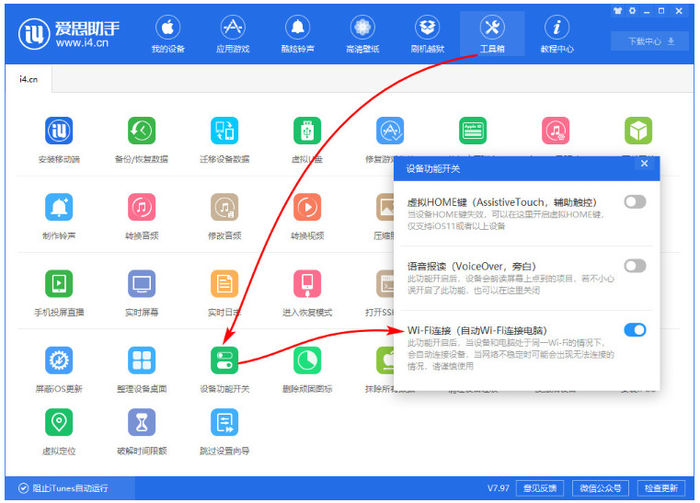
解决iPhone无法被电脑识别的技术步骤
重启iPhone和电脑的正确方法
- 重启iPhone:长按侧面或顶部的电源按钮,直到滑动电源关闭选项出现。滑动以关闭设备,等待几秒钟后,再次按住电源按钮直到Apple徽标显示,以重启iPhone。
- 关闭所有应用:在重启之前,确保关闭所有可能与iPhone连接有关的应用,如iTunes和爱思助手,以及其他可能占用USB资源的应用程序。
- 重启电脑:关闭所有正在运行的程序,通过“开始”菜单选择“重启”选项来重启Windows电脑。对于Mac用户,点击屏幕左上角的苹果图标,选择“重启”。
使用设备管理器排除连接故障
- 访问设备管理器:在Windows电脑上,通过搜索“设备管理器”或通过“控制面板”访问设备管理器。
- 检查USB设备驱动:在设备管理器中,查找“通用串行总线控制器”列表下的USB设备。如果看到任何带有黄色感叹号的设备,右键点击选择“更新驱动软件”。
- 重置USB控制器:如果更新驱动未解决问题,可以尝试卸载有问题的USB控制器驱动。右键点击并选择“卸载设备”,然后从“操作”菜单中选择“扫描硬件更改”,让系统自动重新安装驱动。
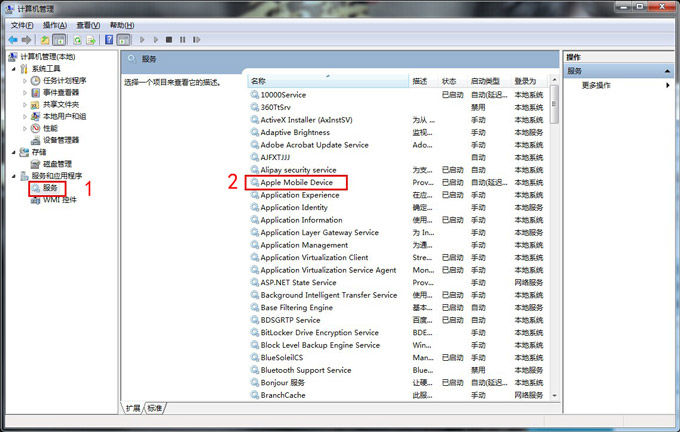
优化电脑设置以提高与iPhone的连接效率
调整电脑防火墙和安全设置
- 检查防火墙例外:确保电脑防火墙设置中添加了iTunes和爱思助手等必要应用的例外规则。这可以通过控制面板中的防火墙设置进行调整,选择“允许应用通过防火墙”并确保相关软件被勾选。
- 关闭不必要的安全软件:临时禁用不必要的安全软件或杀毒程序,尤其是在进行大文件传输或备份时。有时这些软件可能会误拦截正常的数据传输。
- 更新安全软件:保持你的安全软件和防病毒程序更新到最新版本,以确保它们的安全策略不会错误地阻挠与iPhone的连接。
清理电脑缓存和临时文件
- 使用磁盘清理工具:运行Windows内置的磁盘清理工具或第三方清理软件来移除临时文件、系统缓存、旧的系统日志等,这些文件可能占用大量磁盘空间并影响系统性能。
- 清空浏览器缓存:定期清理Web浏览器的缓存和历史记录,这不仅可以释放磁盘空间,还可以提高浏览器的响应速度和效率。
- 管理启动程序:检查并编辑启动时自动运行的程序列表。禁用那些不必要或很少使用的应用程序自动启动,可以加快电脑启动速度并提高运行效率。
iPhone连接爱思助手时显示”无法识别设备”应如何处理?
首先尝试更换USB数据线并检查电脑的USB端口是否正常工作。如果问题依旧,重启电脑和iPhone,再次尝试连接。
爱思助手无法识别iPhone,是否需要更新驱动程序?
是的,更新Apple Mobile Device USB Driver驱动可能解决问题。在电脑的设备管理器中找到相关驱动,右键选择更新,或从Apple官网下载最新驱动进行安装。
若爱思助手依然无法连接iPhone,下一步该怎么办?
确保爱思助手和iTunes都更新到最新版本。卸载后重新安装这些软件,确保软件配置正确。如果仍有问题,尝试在另一台电脑上进行连接测试,以确定问题是否由当前电脑配置引起。